多くの人がビジネスでExcelを使って表計算や帳票を作成されていることだと思います。
そんな日々の仕事の中で、しなくても済むような単純な作業の多くに時間を費やしてしまっていると感じたことはないでしょうか?
Excelを使ったデータ入力や集計、資料作成などは、業務の中でも頻度が高い作業ですが、手作業で続けていると時間がかかるうえに、ミスのリスクも避けられません。限られた時間の中で、より効率的に、正確に作業を進めるためには、何らかの工夫が必要です。
そこで活躍するのが、ExcelのマクロとVBAによる業務の自動化になります。
マクロを活用することで、繰り返し作業を効率化できるだけでなく、作業ミスの削減や業務スピードの向上にもつながります。結果として、時間が短縮され制度の高い作業が行えるため、従業員一人ひとりがより付加価値の高い業務を行えるようになり、生産性の向上に繋がって行きます。
そこで今回は、ExcelにおけるマクロやVBAを活用してどのように業務を効率化できるのかについて、具体的な事例を交えながらわかりやすくご紹介したいと思います。これを機に、日々の業務にマクロやVBAを取り入れるヒントを掴むきっかけにしていただければ幸いです。
ExcelのマクロとVBAの基本的概念
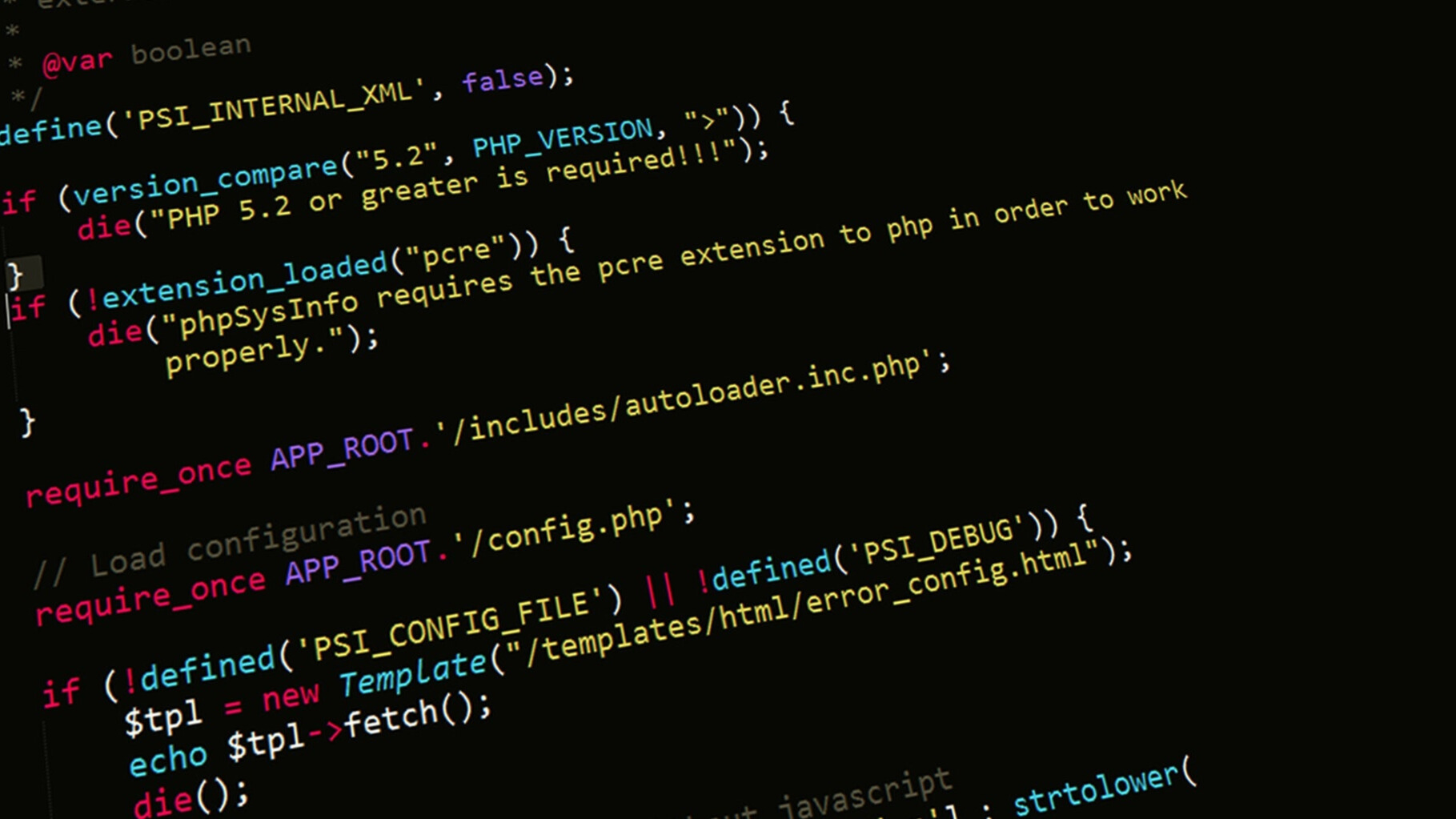
ExcelのマクロとVBAは、業務の効率化や自動化を行う上で非常に便利なツールです。以下は、ExcelのマクロとVBAについての基本的な概念になります。
マクロとは
マクロとは、Excel内で行った一連の操作を記録し、後からその操作を自動的に再実行できる機能です。これにより、繰り返し行う作業を効率化し、時間を節約することができます。マクロは、ユーザーが手動で行う操作を記録し、その記録を基に自動で処理を行います。
VBAとは
VBAとは、Microsoft Office製品に組み込まれているプログラミング言語です。VBAを使用することで、ExcelやWordなどのアプリケーション内でより高度な自動化やカスタマイズが可能になります。VBAは、イベント駆動型プログラミングのパラダイムに基づいており、例えばボタンのクリックなど特定のアクションに応じて処理が実行されます。
マクロとVBAの関係
マクロは、VBAで書かれたコードの一部であり、特定の操作を自動化するための手段です。マクロは、VBAの機能を利用して、ユーザーが記録した操作を再現します。逆に、VBAは、マクロを作成するためのプログラミング言語であり、より複雑な処理や条件分岐、ループ処理などを実装することができます。これにより、単純なマクロでは実現できない高度な自動化が可能になります。
- マクロは主に操作の記録と再生を行うもので、特別なプログラミング知識は必要ありません。一方で、VBAはプログラミング言語であり、より複雑な処理やカスタマイズが可能です。
- マクロは簡単な操作の自動化に適していますが、VBAを使うことで、条件分岐やループ処理など、より高度なロジックを組み込むことができます。
- ExcelのマクロとVBAを活用することで、日常的な業務を大幅に効率化し、時間を節約することができます。特に、反復的な作業やデータ処理において、その効果は顕著です。これらのツールを使いこなすことで、業務の生産性を向上させることが可能です。
VBAの基本概念
VBAには以下のような基本的な概念があります。
オブジェクト
Excelのシート、セル、グラフなどの各要素を指します。VBAでは、これらのオブジェクトを操作することで、アプリケーションの機能を制御します。
プロパティ
オブジェクトの特性や状態を表します。例えば、セルの色やフォントサイズなどがプロパティに該当します。
メソッド
オブジェクトに対して実行できるアクションを指します。例えば、セルに値を設定する、シートを追加するなどの操作がメソッドです。
イベント
ボタンのクリックやシートの変更などのユーザーのアクションに応じて発生する処理です。これにより、特定の条件下で自動的に処理を実行することができます。
マクロとVBAの違い
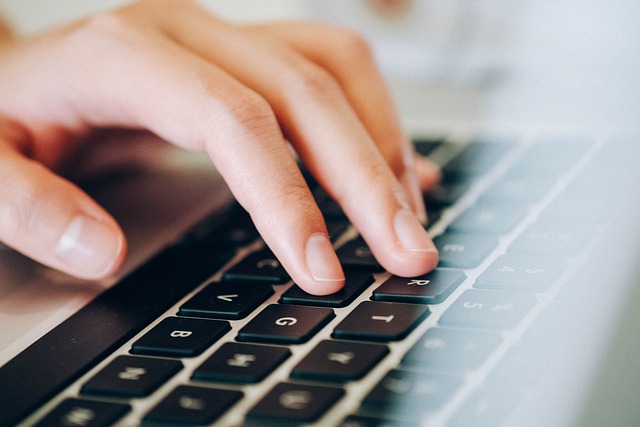
Excelでの自動化を考える際によく混同されるマクロとVBAですが、実際には密接に関連しながらも異なる概念です。それぞれの特徴と違いについて少しお話をさせていただきます。
定義の違い
マクロ
マクロは、Excel内で行った一連の操作を記録し、それを自動で再現する機能です。ユーザーが手動で行った操作を記録し、後でその操作を簡単に実行できるようにするためのものです。マクロは、特に単純な操作の自動化に便利です。
VBA
VBAは、Microsoft Office製品に組み込まれているプログラミング言語です。VBAを使用することで、より複雑な処理やカスタマイズが可能になります。VBAは、マクロの背後で動作するコードを記述するための言語であり、ユーザーが自分でプログラムを作成することができます。
機能の違い
マクロ
- セルの値のコピー&ペーストや書式の変更など簡単な操作の自動化。
- マクロの記録機能を使うことで、プログラミングの知識がなくても操作を自動化できる。
VBA
- 複雑な処理や条件分岐、ループ処理などを実装できる。
- Word、Outlook、Accessなど他のOfficeアプリケーションとの連携が可能で、データの転送や処理を自動化できる。
- ユーザーフォームを作成して、データ入力を効率化することもできる。
使用方法の違い
マクロ
Excelの「マクロの記録」機能を使用して、ユーザーが行った操作を記録し、そのまま再実行することができます。特別なプログラミングの知識は必要ありません。
VBA
VBAを使用するには、VBEを開いて、コードを直接記述する必要があります。これにより、より高度な自動化やカスタマイズが可能になります。
用途の違い
マクロ
繰り返し行う単純な作業(例: データの入力、定型的なレポート作成など)を自動化するのに適しています。
VBA
複雑な業務プロセスや条件に基づく処理が必要な場合に使用されます。例えば、データの集計や分析、他のアプリケーションとの連携など、より多機能な自動化が求められるシーンで活躍します。
Excelマクロは、簡単な操作を自動化するための便利な機能であり、VBAはその背後で動作するプログラミング言語です。マクロは手軽に使える一方で、VBAを使うことでより高度な自動化が可能になります。両者を適切に使い分けることで、業務の効率化を図ることができます。
Excelのマクロでできること

マクロを使用すると、反復的な作業を自動化し、生産性を向上させることができます。Excelの標準機能を超えた複雑な処理も可能になります。マクロはVBAというプログラミング言語で書かれています。
主なマクロ活用例
1.繰り返し作業の自動化
- データ入力や書式設定などの繰り返し作業を自動化
- 複数の手順を1つのボタンで実行可能
- 時間のかかる定型業務を数秒で完了
2.データ処理と分析
- 大量のデータの集計、整理、変換
- 複雑な計算式の実行
- 条件付き書式の適用と管理
- ピボットテーブルの自動作成と更新
3.レポート作成
- 定期レポートの自動生成
- グラフやチャートの動的作成
- PDFやその他の形式への自動エクスポート
- 複数ブックにまたがるデータの統合
4.ユーザーインターフェース開発
- カスタムフォームやダイアログボックスの作成
- 入力検証機能の実装
- ドロップダウンリストや選択肢の動的制御
- エラーメッセージの表示と処理
5.外部連携
- 他のOfficeアプリケーション(Word、Outlook、PowerPointなど)との連携
- データベースとの接続と操作
- Webサイトからのデータ取得(Webスクレイピング)
- API経由で外部サービスと連携
6.システム自動化
- 定期的なタスクのスケジュール実行
- ファイルの自動バックアップ
- フォルダ監視と自動データ取り込み
- メール送信の自動化
マクロ作成方法
マクロの記録
操作を記録してマクロを作成する方法(プログラミング知識不要)
VBAエディタでのコーディング
直接VBAコードを書いてより複雑な機能を実装
既存マクロの編集
記録したマクロを修正・拡張する
実用例
- 営業データの日次集計と報告書自動作成
- 在庫管理システムの構築
- 勤怠管理の自動化
- 請求書生成システム
- 複数部署からのデータを統合した経営ダッシュボード
注意点
- マクロを含むファイルは「.xlsm」形式で保存する必要があります。
- セキュリティのためマクロはデフォルトで無効になっているので、信頼できるファイルのみ有効化する。
- 複雑なマクロを作成するにはVBAの基礎知識が必要。
- 適切なエラー処理が重要。
エクセルマクロは業務効率化の強力なツールであり、プログラミングの基礎知識を身につけることで、さらに高度な業務自動化が可能になります。
ExcelのVBAでできること

ExcelのVBAは、Excel上での作業を自動化したり、高度な機能を実現したりするためのプログラミング言語です。VBAを使うことで、単純な作業の自動化から複雑なアプリケーション開発まで、様々なことが可能になります。
主なVBAの機能
1.データ処理の自動化
- データの集計と分析 ⇒ 売上データなどの大量のデータを自動で集計し、分析することができます。
- データのフィルタリングと並べ替え ⇒ 特定の条件に合ったデータを抽出したり、データを任意の順序で並べ替えることができます。
- データのクリーニング ⇒ 不要な空白や特殊文字の削除、データの標準化など、データの前処理を自動化できます。
- 複雑な計算の実行 ⇒ 通常の関数では難しい複雑な計算や条件分岐を含む処理を実行できます。
2.転記作業の自動化
- シート間のデータ転記 ⇒ 一つのシートから別のシートへデータを自動コピーできます。
- ブック間のデータ転記 ⇒ 複数のExcelファイル間でデータの転記が可能です。
- 特定条件でのデータ抽出と転記 ⇒ 条件に合致するデータのみを抽出して別の場所に転記できます。
3.レポート・帳票作成の自動化
- レポートの自動生成: ⇒ データを基にしたレポートを自動で作成できます。
- グラフの自動作成 ⇒ データを元に様々なグラフを自動生成することができます。
- 帳票の一括作成 ⇒ 請求書や領収書など、大量の帳票を一括で作成できます。
- PDF出力の自動化 ⇒ 作成したレポートや帳票をPDF形式で自動保存できます。
4.ユーザーインターフェースの作成
※ユーザーインターフェースとは、ユーザーが製品やサービスを使用する際の接点のことを言います。
- ユーザーフォームの作成 ⇒ データ入力や操作を行うためのカスタムフォームを作成できます。
- 対話型インターフェースの構築 ⇒ ユーザーの入力に応じて異なる処理を行う対話的な操作環境を構築できます。
- 入力検証の実装 ⇒ データ入力時にリアルタイムで値の検証を行い、不正な入力を防止できます。
5.ファイル操作の自動化
- ファイルの作成・保存 ⇒ 新規ファイルの自動作成や既存ファイルの自動保存ができます。
- ファイルの複製・移動・削除 ⇒ ファイルシステム上でのファイル操作を自動化できます。
- ファイルの自動バックアップ ⇒ 定期的なファイルのバックアップを自動化できます。
- ファイルの一括処理 ⇒ 複数のファイルに対して同じ処理を一括で実行できます。
6.外部アプリケーションとの連携
- Word・PowerPointとの連携 ⇒ ExcelデータをWord文書やPowerPointプレゼンテーションに自動挿入できます。
- Outlookとの連携 ⇒ メール送信を自動化したり、メールデータをExcelに取り込んだりできます。
- WebサイトとのAPI連携 ⇒ 外部Webサイトやサービスからデータを取得し、処理することができます。
- データベースとの接続 ⇒ AccessやSQL Serverなどのデータベースと連携してデータのやり取りができます。
7.Webスクレイピング
- WebページのHTMLの解析 ⇒ WebページのHTML構造を解析してデータを抽出できます。
- 表データの自動収集 ⇒ Webサイト上の表形式のデータを自動で収集できます。
- 定期的なデータ収集の自動化 ⇒ 定期的に特定のWebサイトからデータを収集する処理を自動化できます。
8.カスタム関数の作成
- ユーザー定義関数の作成 ⇒ 業務特有の計算や処理を行う独自の関数を実装できます。
- 複雑な条件分岐を含む関数 ⇒ 多数の条件分岐を含む複雑なロジックを関数化できます。
- 外部データを参照する関数 ⇒ 外部のデータソースを参照する関数を作成できます。
VBA活用のメリット
1.作業時間の大幅短縮
反復的な作業を自動化することで、作業時間を大幅に短縮できます。
2.ヒューマンエラーの削減
手作業によるミスを防ぎ、データ処理の精度を向上させます。
3.一貫性のある処理
同じ処理を常に同じ手順で実行できるため、結果の一貫性が保たれます。
4.複雑な処理の実現
Excel標準機能では難しい複雑な処理や条件分岐を実装できます。
5.業務の属人化防止
操作手順をプログラム化することで、特定の担当者に依存しない業務体制を構築できます。
6.開発・運用コストの低減
専門的なプログラミング知識がなくても比較的容易に開発・運用できます。
VBAの活用事例
1.日次・月次レポートの自動作成
- 日々の売上データを自動で集計し、グラフ付きのレポートを作成
- 前月比や前年同月比などの分析も自動で実行
2.請求書の一括作成
- 顧客データと売上データから請求書を一括生成
- PDF形式での出力と保存も自動化
3.在庫管理システム
- 在庫データの自動更新と管理
- 発注点に達した商品の自動抽出と発注リスト作成
4.勤怠管理システム
- 従業員の勤務時間データを収集・集計
- 残業時間や有給休暇の自動計算
5.顧客管理データベース
- 顧客情報の登録・検索・更新を行うシステム
- 顧客別の売上分析や履歴管理
VBA使用時の注意点
1.セキュリティリスク
マクロにはセキュリティリスクが伴うため、信頼できるソースからのみマクロを有効にすべきです。
2.バージョン互換性
Excel のバージョンによって一部の機能に互換性の問題が生じる場合があります。
3.処理速度
大量のデータを扱う場合、処理速度が遅くなる可能性があります。
4.デバッグの難しさ
エラーが発生した場合のデバッグが難しい場合があります。
5.メンテナンス
担当者の異動や退職により、メンテナンスが困難になるケースがあります。
ExcelのVBAは、日常業務の効率化、自動化に大きく貢献するツールです。データ処理や転記作業の自動化、レポート作成、外部システムとの連携など、様々な場面で活用できます。基本的な構文とオブジェクト操作を理解すれば、業務に合わせたカスタマイズが可能です。
VBAを活用することで、単調な作業に費やす時間を削減し、より創造的で価値のある業務に時間を使うことができるようになります。また、ヒューマンエラーの削減や一貫性のある処理によって、業務品質の向上も期待できます。
VBAはプログラミング初心者でも比較的学びやすく、多くのリソースや事例が公開されています。業務効率化を目指すなら、ぜひVBAの活用を検討してみてください。
まとめ

ExcelのマクロとVBAを活用することで、作業の自動化や業務効率化を図ることができます。例えば、複雑なデータ処理や大量のデータ入力をボタンひとつで実行できるようにしたり、定型的なレポート作成や集計作業を自動化したりすることが可能です。また、条件に応じたデータの抽出や整理、グラフの自動生成、複数のファイル間でのデータ連携といった高度な処理もVBAなら柔軟に対応できます。さらに、ユーザーフォームを作成して入力作業をわかりやすくしたり、WordやOutlookなど他のOfficeアプリケーションとの連携も行うことができ、日常業務の幅広い場面で強力なサポートとなります。このように、ExcelのマクロとVBAは、単なる表計算を超えて、作業の品質向上と時間短縮を実現するための非常に有効なツールです。










